如何下载并安装Brother DCP-L2648DW打印机驱动?全面指南
- 来源: 金舟软件
- 作者:cheerup
- 时间:2025-11-10 14:32:03
 AI摘要
AI摘要
本文提供Brother DCP-L2648DW打印机驱动问题的两种解决方案:官方下载安装和第三方工具自动修复。详细步骤指导用户如何从官网精准匹配驱动,同时推荐金舟软件实现一键自动安装,特别适合电脑新手。文章还包含常见故障排查指南,帮助用户快速解决打印失败、驱动安装错误等问题,确保打印机稳定运行。
摘要由平台通过智能技术生成打印机驱动程序是Brother打印机与电脑通信的“桥梁”,打印机驱动出现错误或缺失会直接导致打印失败、扫描功能失效。本文将通过官方下载安装步骤和金舟打印机驱动修复软件两种方案,帮你快速解决Brother DCP-L2648DW打印机驱动问题,同时提供常见故障排查指南,确保设备稳定运行。有需要的小伙伴们一起来看看吧!
一、Brother DCP-L2648DW打印机驱动全面指南
方案一:官方驱动下载安装指南:从Brother官网获取安全保障
1、安装前准备工作。开始前需完成两项关键确认:打印机型号可在机身标签找到(如“DCP-L2648DW”),电脑系统版本需明确(Windows 10/11等),不确定系统版本可通过“开始菜单→设置→系统→关于”查看。
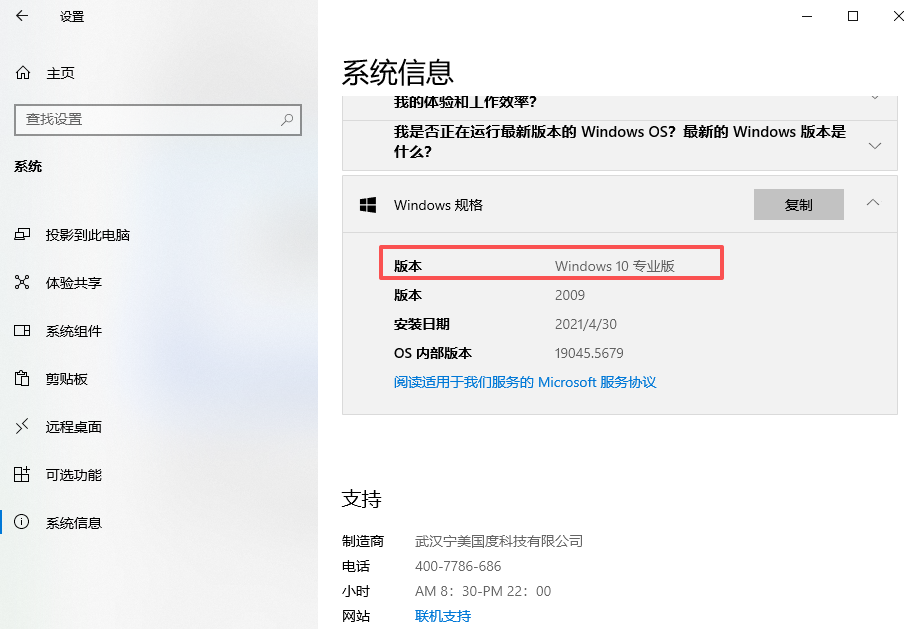
✍核心原则:型号与系统版本必须精准匹配,否则可能导致功能缺失或安装失败。
2、Brother官网打印机驱动下载步骤。
(1)访问Brother全球支持官网——在搜索框输入打印机型号(注意区分大小写,如“DCP-L2648DW”),进入型号专属页面。

(2)选择对应操作系统及位数(32/64位),点击“Full Driver & Software Package”(全功能驱动包)以获取打印、扫描等完整功能,完成兄弟打印机驱动下载。
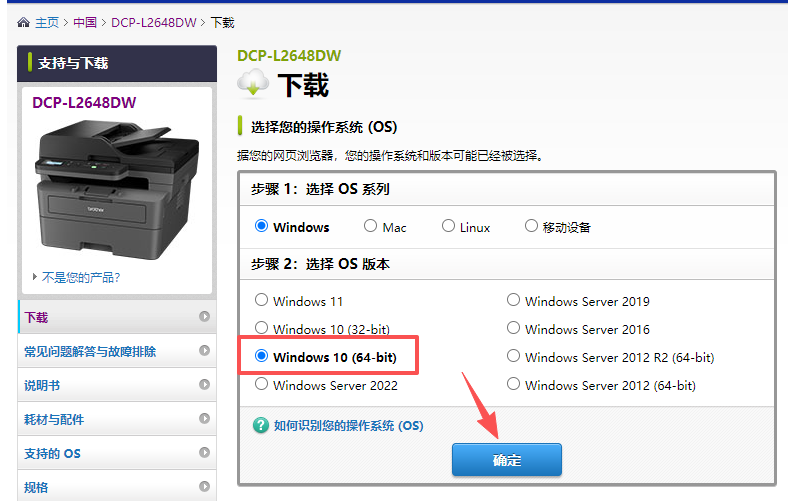
(3)安装驱动。双击下载的安装包启动向导,全程按提示操作。
✍关键提示:USB连接需在安装程序明确提示时插入线缆,提前连接可能导致打印机无法识别。完成后重启电脑,确保驱动生效。
(4)测试验证。通过“控制面板→设备和打印机”找到已安装的Brother设备,右键选择“打印测试页”。
方案2:第三方工具:金舟打印机驱动修复软件(打印机新手必备)
工具介绍:金舟打印机驱动修复软件是支持智能识别打印机品牌和型号,将驱动程序安装、打印机异常检测和修复融为一体的驱动修复工具。软件界面简单明了,操作简单!新手也能5分钟搞定Brother打印机驱动安装!软件以 “智能检测+一键操作” 为核心,尤其适合对电脑操作不太熟悉的小白用户。
Brother DCP-L2648DW打印机驱动安装图文教程如下:
步骤一:下载安装软件。为避免第三方渠道的病毒或恶意软件风险,建议直接从金舟官网下载金舟打印机驱动修复软件。全程无复杂设置,双击即可完成安装,平均耗时不到1分钟。其简洁的操作界面设计,让你无需专业知识也能轻松上手。
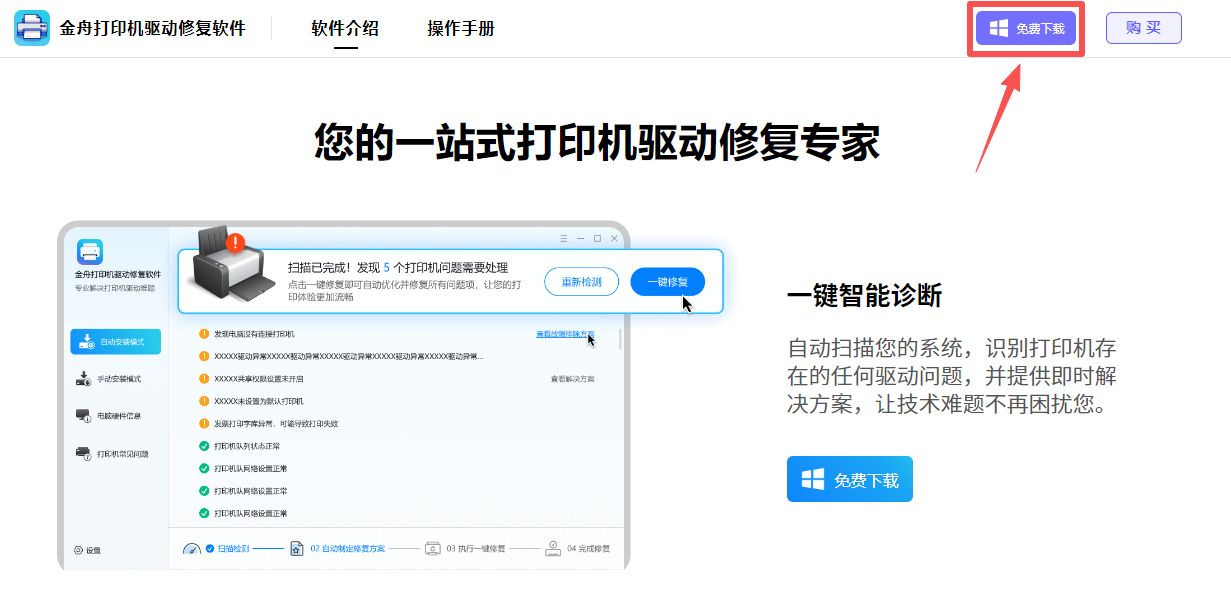
步骤2:自动检测匹配。对于已连接电脑的打印机,自动模式堪称“懒人福音”, 打开软件后,软件会自动扫描当前连接的打印机设备,扫描完成后,在结果列表中找到你的打印机型号,点击右侧 “立即安装”。
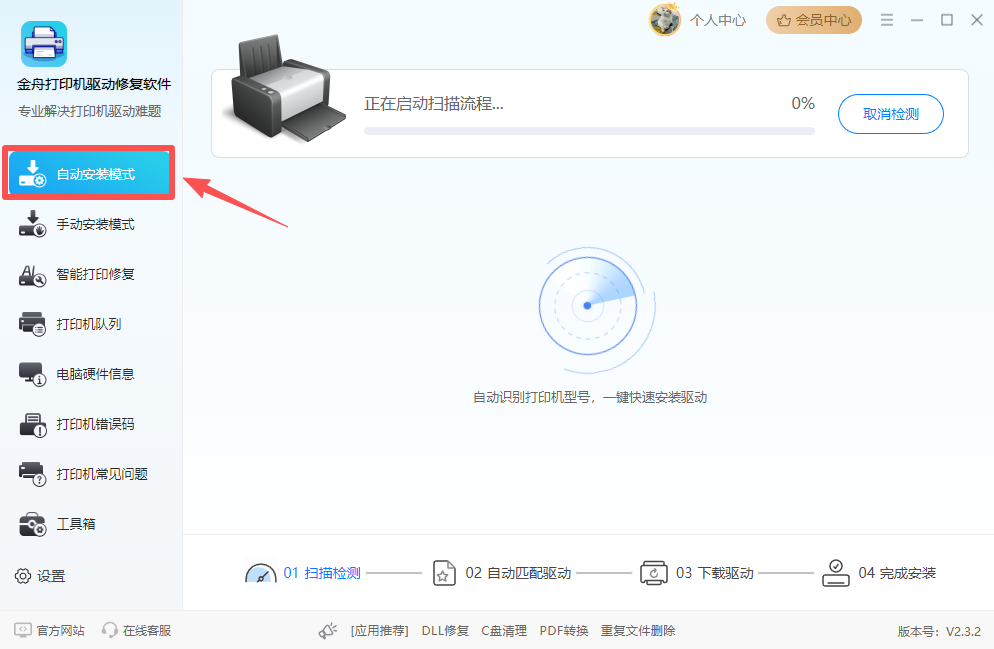
步骤3:等待驱动下载并自动安装,全程无需手动选择型号或系统版本。
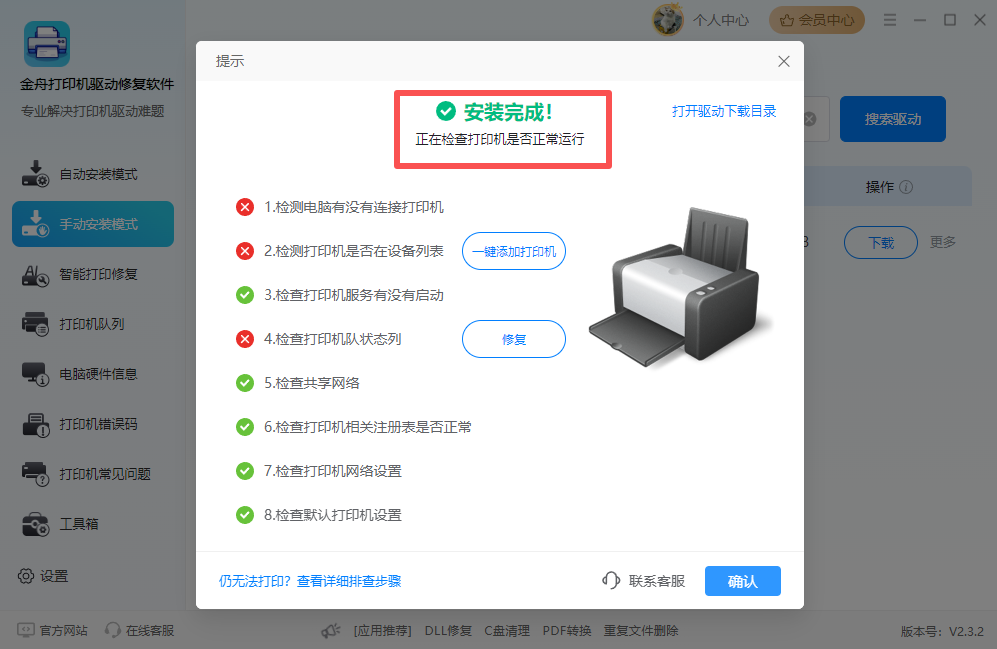
步骤4:手动安装模式:精准定位Brother打印机驱动。若你的打印机是网络连接或未被自动识别,可切换至手动模式:在软件顶部搜索栏输入 “Brother DCP-L2648DW”,系统会从百万级驱动库中筛选出对应型号的所有版本,选择与你的系统匹配的驱动点击下载即可。
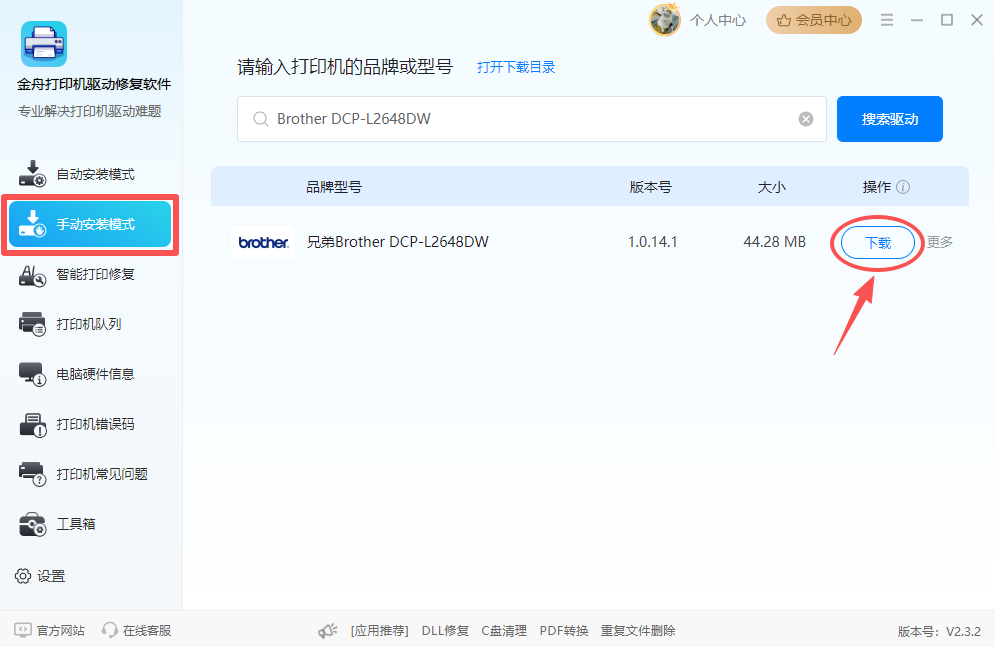
二、打印机驱动安装方案对比
两种方法优缺点对比:哪类用户更适合哪种方案?
选择驱动下载方案时,安全性、操作难度和适用场景是关键考量。以下从多个维度对比官方渠道与金舟打印机驱动修复软件的差异,帮你快速找到适配方案:
对比维度 | 官方渠道 | 金舟打印机驱动修复软件 |
| 安全性 | ★★★★★ 官方认证,无捆绑风险 | ★★★★★ 需从官网下载,避免恶意软件 |
| 操作复杂度 | ★★★☆☆ 需手动选型号/系统,步骤多 | ★☆☆☆☆ 自动检测,小白友好 |
| 适用人群 | 技术用户、追求稳定的企业用户 | 电脑新手、驱动故障频发的家庭用户 |
| 功能完整性 | ★★★★★ 含打印/扫描/管理工具 | ★★★☆☆ 基础驱动为主,附加驱动修复、工具箱功能 |
✍总结建议:官方渠道是「安全首选」,通过官网下载可确保驱动安全性和兼容性,适合有一定电脑基础、注重驱动完整性的技术用户或企业用户;金舟打印机驱动修复软件是「效率之选」,自动检测功能大幅简化操作,适合电脑新手或家庭用户。
三、常见问题解答(FAQ):解决驱动安装的高频困扰
Q:驱动安装时提示“安装失败”怎么办?
A:从官网下载驱动(避免文件损坏),关闭杀毒软件后重试;若失败,用金舟打印机驱动修复软件“智能修复”扫描冲突,或卸载旧驱动后重装。
Q:官网找不到DCP-L2648DW驱动,是停产了吗?
A:核对型号大小写,停产型号需在官网“停产产品”专区搜索;或用金舟打印机驱动修复软件手动搜索查询。
Q:安装后打印乱码如何解决?
A:卸载驱动后重装对应型号版本(重点匹配系统,如Win11需64位),可使用官网卸载工具彻底清理。
Q:Win11系统能安装该驱动吗?
A:支持,官网选择“Windows 11 (64-bit)”驱动;自动安装失败可右键安装包选“兼容模式(Win10)”运行。
Q:忘记打印机型号怎么查?
A:查看机身标签(正面/底部),或在电脑“设备管理器-打印机”中查看。
四、文章总结:选择适合自己的驱动安装方案
相信通过以上两种关于Brother打印机驱动安装解决方案,您以后遇到打印机驱动是打印机使用的第一步,选对方法事半功倍。收藏本文,下次遇到驱动问题直接查阅,提升解决效率。
更多关于打印机驱动修复解决方案,可以关注金舟软件官网!
推荐阅读:
温馨提示:本文由金舟软件网站编辑出品转载请注明出处,违者必究(部分内容来源于网络,经作者整理后发布,如有侵权,请立刻联系我们处理)
 已复制链接~
已复制链接~






























































































































 官方正版
官方正版











